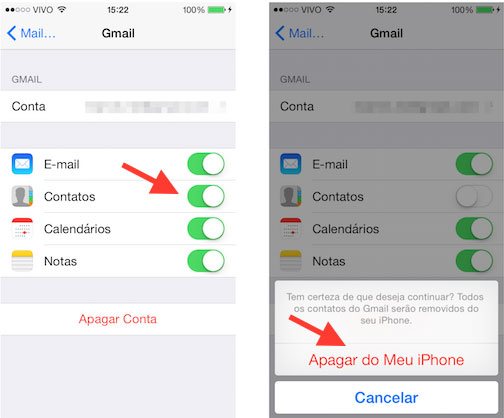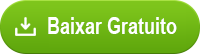Como apagar contatos no iPhone de uma só vez
Às vezes, pode ser necessário apagar um determinado número do contatos de seu iPhone. Se você quiser passar seu iPhone para alguém, você pode precisar apagar todos os contatos no iPhone ao mesmo tempo. Apagar vários contatos do iPhone ou remover todos os contatos do iPhone ao mesmo tempo no próprio iPhone é uma tarefa trabalhosa, sendo que o software da Apple permite você apagar apenas um contato de cada vez, o que pode ser um processo tedioso, se você tem 100 nomes que estão destinados para o esquecimento.
No entanto, existem maneiras de contornar isso com relativa facilidade, e este artigo vai mostrar para você como apagar todos os contatos do iPhone ou como remover vários contatos selecionados de uma só vez. Continue lendo! Os seguintes tutoriais vão ajudá-lo a resolver os problemas ao apagar contatos em iPhone, iPhone 4, iPhone 4S, iPhone 5, iPhone 5S, iPhone 5C, iPhone 6, iPhone 6 plus, iPad, iPad Air, iPad Mini, e iPod.
Como Apagar Contatos do iPhone de uma só vez com o Syncios iPhone Manager
Com o Syncios iPhone Transfer, você pode simplesmente apagar todos os contatos do iPhone em 3 passos.
Passo 1: Transfira e instale o Syncios iPhone Transfer em seu computador.
Observe que o iTunes deve já estar instalado em seu computador para o Syncios ser executado corretamente. Mas você não precisa executar o iTunes.
Passo 2: Conecte seu iPhone/iPad/iPod no computador com o cabo USB e inicie o Syncios.
Passo 3: Assim que um dispositivo iOS é conectado, serão exibidas informações sobre seu dispositivo, então clique na aba Informaçõesna coluna vertical à esquerda.
Passo 4: Você pode selecionar todos os contatos, clicando na caixa vazia no lado superior esquerdo e clique no botão Apagar para remover todos os contatos do iPhone.
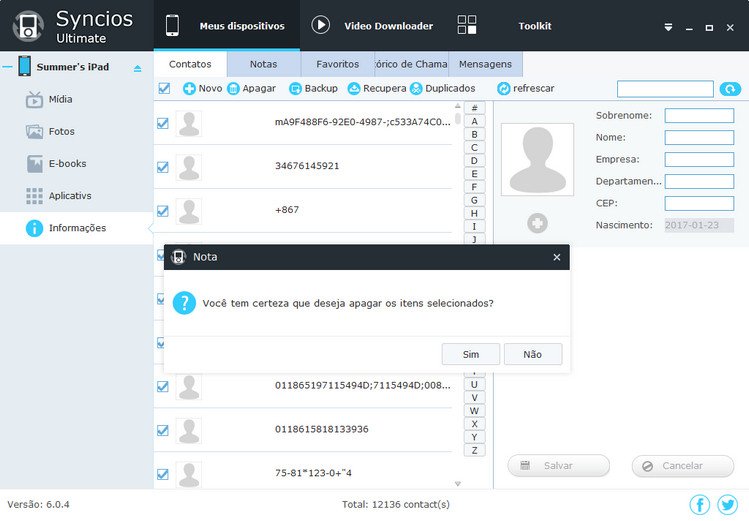
Ou você pode simplesmente marcar vários contatos e remover os contatos selecionados do iPhone clicando no botão Apagar.
Como Apagar Todos os Contatos do iPhone Com o iCloud
Passo 1: Toque o ícone Ajustes na tela inicial de seu iPhone para carregar o aplicativo Ajustes.
Passo 2: Toque em iCloud.
Passo 3: Coloque o interruptor ao lado Contatos em DESATIVADO.
Passo 4: Toque em Apagar do Meu iPhone.